Здравствуйте, уважаемые читатели сайта computerhom.ru. Если у вас вдруг возник вопрос на тему — как изменить имя в скайпе?
То вы можете ознакомиться простой и пошаговой инструкцией — как изменить имя в скайпе на компьютере.
Поменять имя и фамилию учетной записи скайп очень просто и выполняется в несколько шагов.
- Итак, на своем компьютере запускаем программу скайп.
Затем в приложении Skype, наводим курсор мыши на имя своего профиля и один раз жмем левую кнопку мыши. - В раскрывшемся меню в разделе «Управление» переходим по ссылке «Профиль скайпа». После чего у вас откроется окошко с именем вашего профиля, чтобы сменить имя нажимаем на рисунок с карандашом.
Это один из самых простых способов поменять фамилию и имя в скайпе.
Теперь давайте рассмотрим более подробно и пошагово данную инструкцию.
Итак, приступим к изучению материала…
Обратите внимание: данная инструкция написана для компьютерной версии. Если вы хотите поменять имя в скайпе через телефон, то читайте инструкцию — по смене имени Skype с телефона.
Как в скайпе изменить имя и фамилию
Поменять имя и фамилию в скайпе можно несколькими способами, которые мы сейчас с вами рассмотрим.
Смена имени в Skype — Способ №1
Первый способ самый легкий и простой, поэтому я решил начать именно с данного способа.
- Итак, на своем компьютере открываем программу скайп.
Затем в самом верху программы Skype нажимаем «по имени вашего профиля».
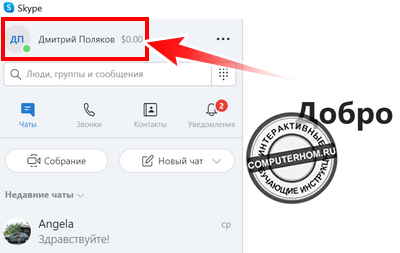
Далее, у вас раскроется дополнительное меню, где вам нужно в разделе «Управление» выбрать пункт «Профиль Скайпа».
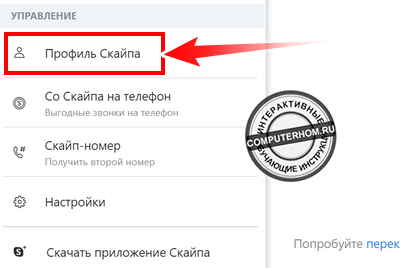
Когда, вы выберите пункт «Профиль Скайпа», у вас откроется окошко, где вы и сможете сменить имя в скайпе.
- Итак, чтобы сменить имя в скайпе, нажимаем на кнопку с рисунком «Карандаша».
- Когда вы нажмете на кнопку с рисунком карандаша, вы сможете полностью стереть имя и фамилию.
После чего вы сможете написать новое имя или фамилию.
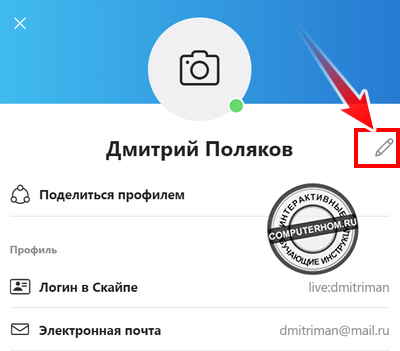
После того как вы измените имя или фамилию, у вас появится галочка, которую нужно нажать.
После всех выполненных действий, смена имени в скайпе будет изменена.
Теперь вы знаете как быстро и легко поменять имя в скайпе.
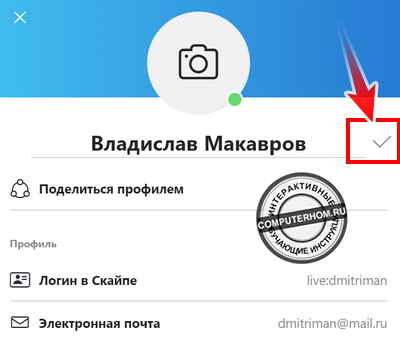
Смена имени в Skype — Способ №2
Второй способ изменения имени немного трудней, но может ко му — то и пригодится.
В программе скайп напротив имени вашего профиля наводим курсор мыши на «три точки», затем в раскрывшемся меню нажимаем на пункт «Настройки».
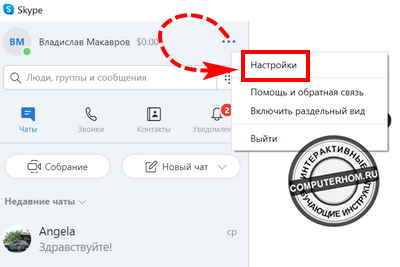
Далее, у вас откроется страничка настроек. На данной странице, выполняем следующие действие:
- В левом меню, выбираем пункт «Учетная запись и профиль».
Затем в правой части внизу окошка нажимаем на пункт «Ваш профиль».
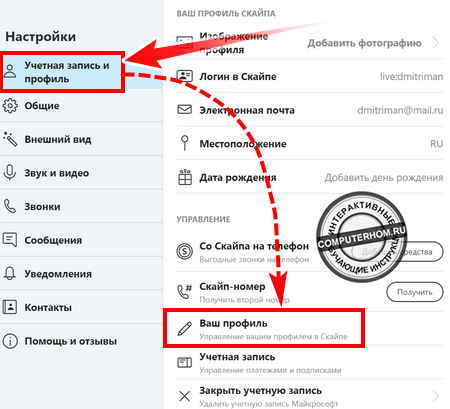
Когда, вы нажмете на пункт «Ваш профиль», на вашем компьютере откроется браузер. После чего скайп автоматически совершит вход в вашу учетную запись и перекинет вас на раздел «Личный данный».
На данной странице в самом вверху в правой части, вам нужно нажать на кнопку «Изменить профиль».
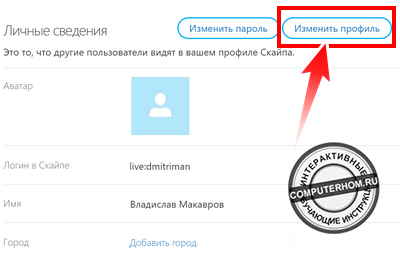
После чего у вас откроется страничка, с предложением изменить имя и фамилию.
- Итак, в поле «Имя» вы можете убрать полностью имя и фамилию. После чего внести новы данный.
- Когда вы укажите свои данные нам нужно сохранить новое имя, для этого в самом верху жмем кнопку «Сохранить».
Когда вы нажмете на кнопку сохранить, имя и фамилия будут изменены для вашей учетно записи.
Как изменить логин в Скайпе (Skype) на телефоне или компьютере: ТОП-4 Способа | 2019
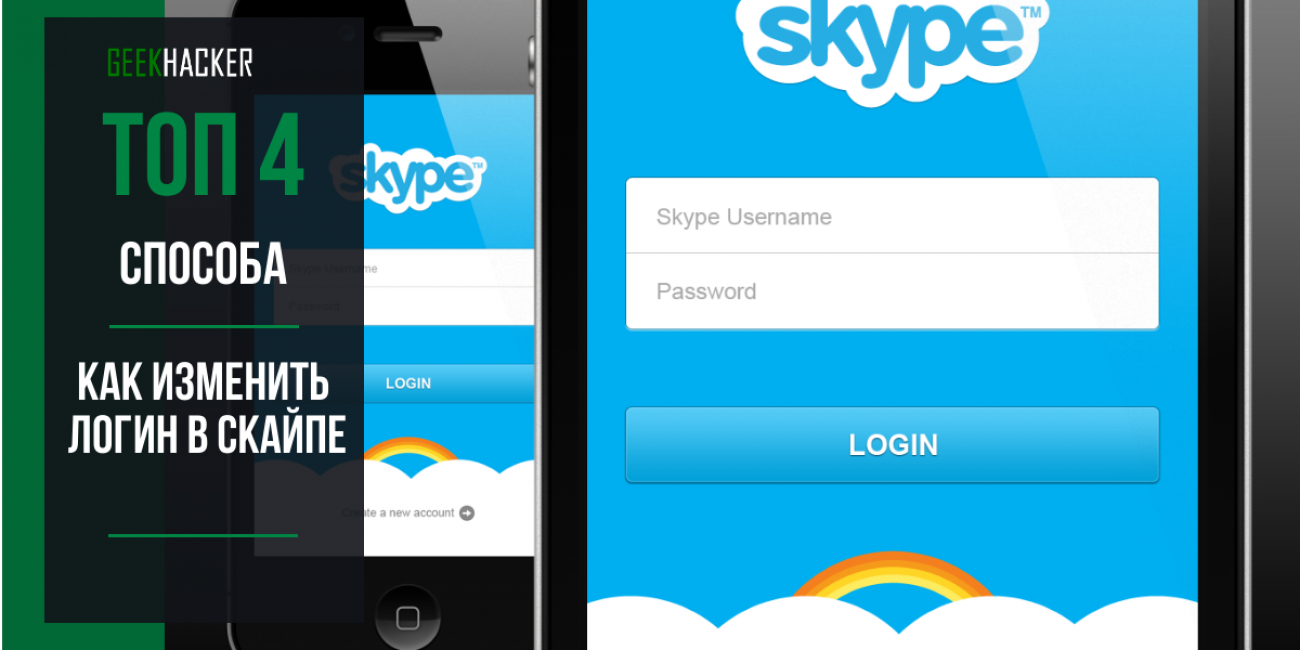
Уникальный и запоминающийся логин поможет людям легко вас найти среди миллионов пользователей мессенджера. Но подумать над выбором логина возможность была не у всех: кто-то просто торопился и ввел первое попавшееся слово, а кто-то попал под новую политику Skype и получил автоматически сгенерированный позывной. Из этой статьи вы узнаете, как изменить логин в Скайпе и почему это стало такой непростой задачей в 2019 г.
Содержание:
- Что считается логином Skype в 2019
- Изменение отображаемого имени
- Изменение основной почты
- Создание нового технического идентификатора с желаемым именем
- Изменение имени и почты в телефоне
- Заключение
- Видео: Как изменить имя в скайпе
Что считается логином Skype в 2019

В последней версии Скайп нет универсального логина, который бы использовался и для входа в аккаунт и для отображения в списке контактов. С технической точки зрения логином теперь является либо почта, либо телефон, на который зарегистрирована учетная запись.
Технический идентификатор вида live:… генерируется системой автоматически после регистрации и используется для внутренних целей и для поиска пользователя в базе.
Основные способы поиска пользователя:
- по е-мэйл
- по номеру телефона
- по отображаемому имени
- по идентификатору
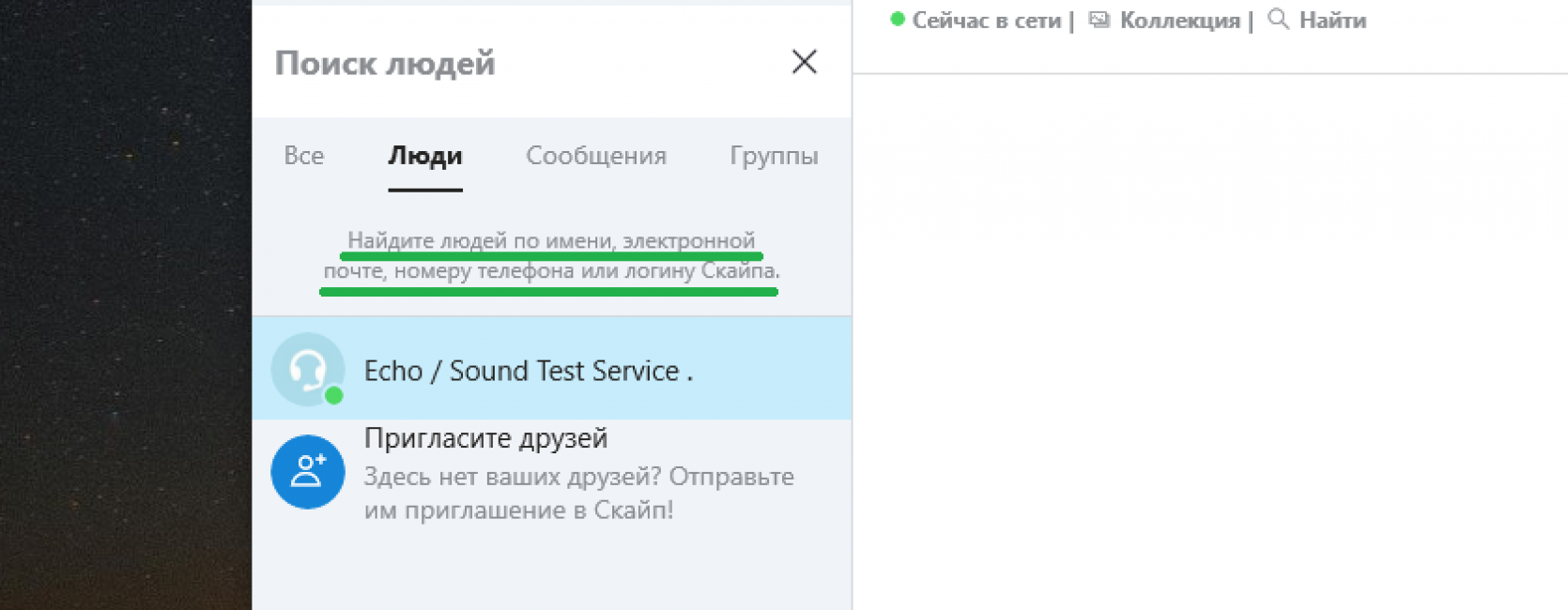
В зависимости от ваших целей нужно будет изменить один или несколько из этих показателей.
Изменение отображаемого имени
Этот способ позволит только поменять ваш ник в чатах, но данные для входа останутся прежними. Если все остальные характеристики вас устраивают, то удастся обойтись “малой кровью”.
Вот что нужно сделать:
Войдите в свой аккаунт и откройте меню Еще , обозначенное троеточием. В ниспадающем меню выберите Настройки
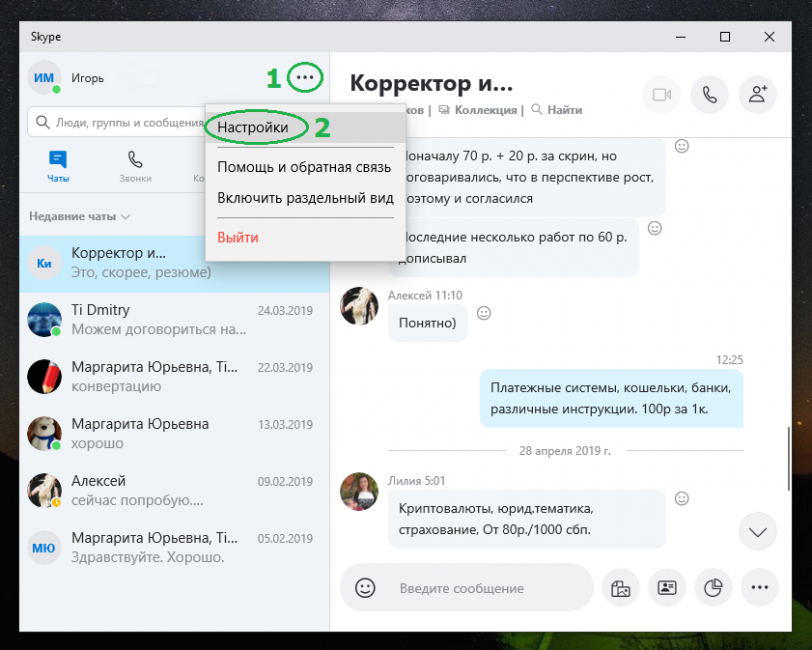
В меню настроек выберите“ Ваш профиль
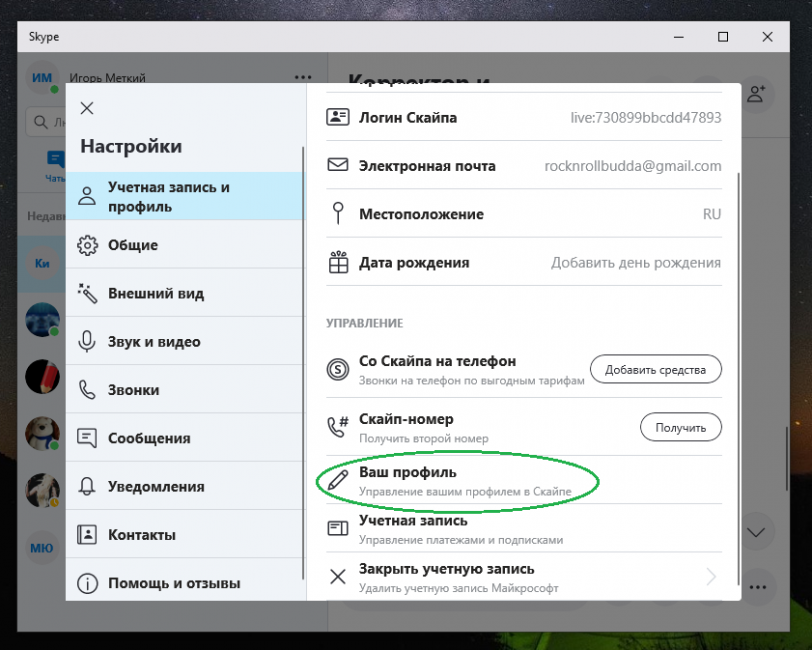
В браузере откроется страница с вашими личными данными Skype. Нажмите кнопку Изменить профиль
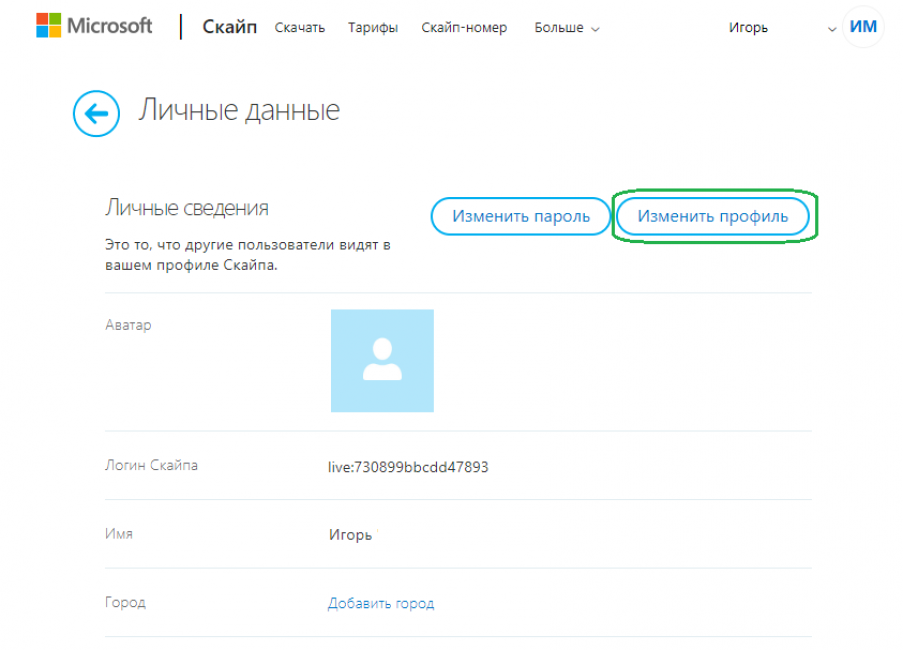
В строке Имя сотрите то, что было написано, и впишите желаемый ник или название компании (если это корпоративный скайп-аккаунт). Сохраните изменения
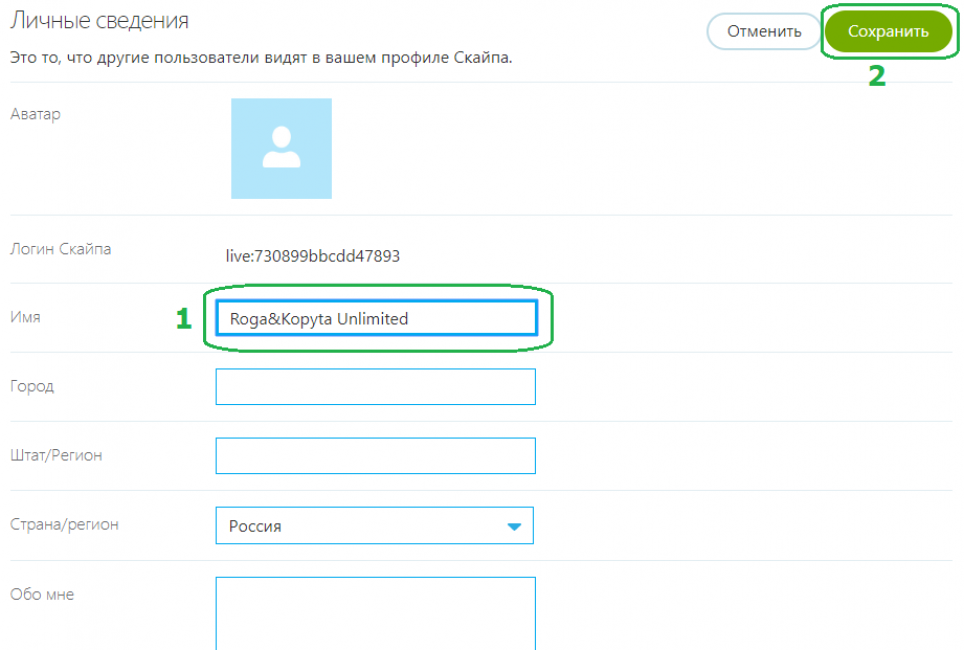
Система тут же поздравит со сменой имени. Новый ник сразу отображается в соответствующей строке. Корпоративный аккаунт для ООО “Рога и Копыта Анлимитед” готов
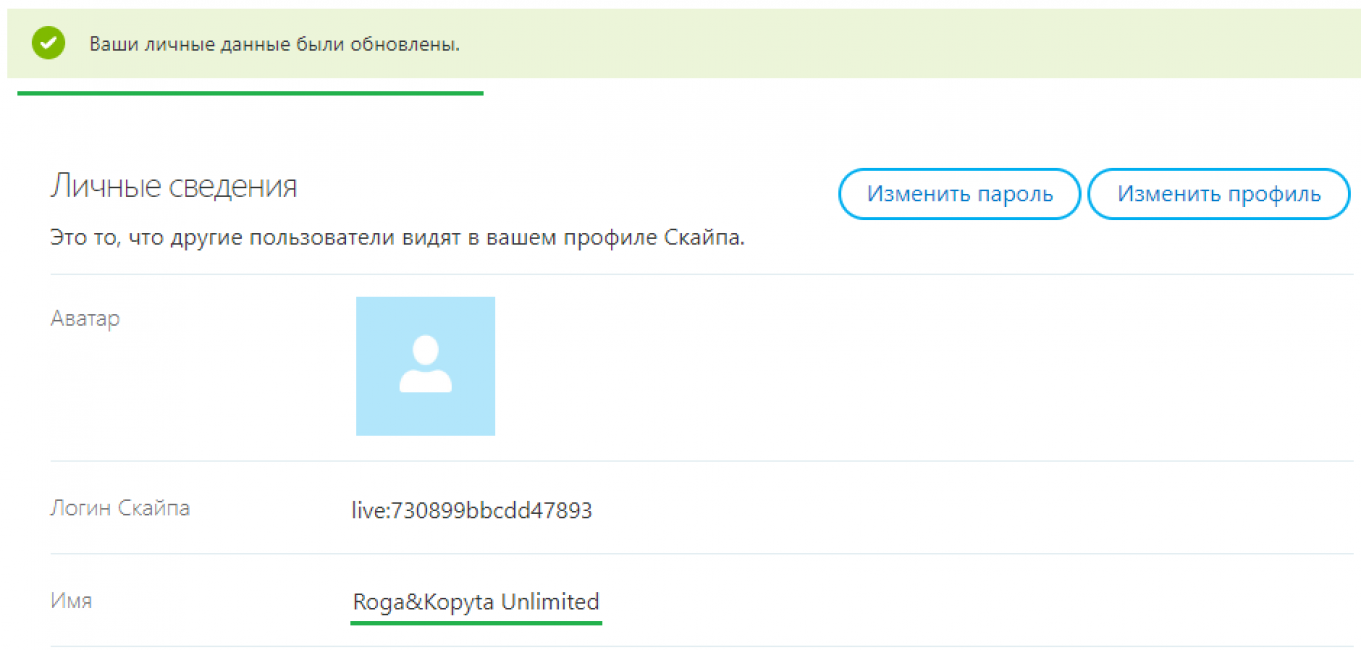
Теперь рассмотрим ситуацию, когда требуется изменить данные, используемые для входа в аккаунт.
Изменение основной почты
Поиск пользователя по е-мэйл часто удобнее, чем по имени. Но что если вместо солидной почты roga&kopytaunlim@rku.com при регистрации в Скайпе была использована скромная mashakiska89tagil@narod.ru из прошлой жизни? Нужно менять.
Вот как это сделать:
Залогиньтесь и нажмите на кнопку с тремя точками, затем Настройки
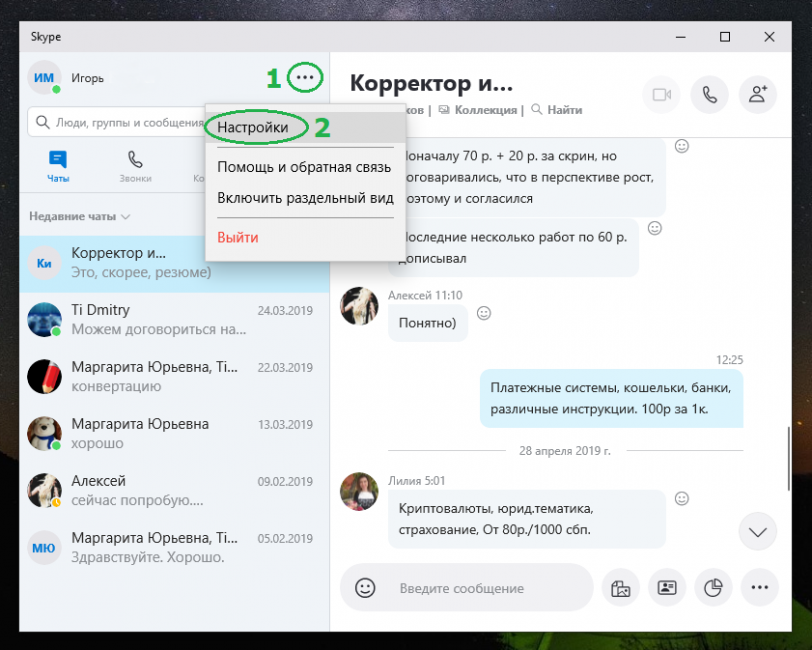
Далее выберите раздел Ваш профиль
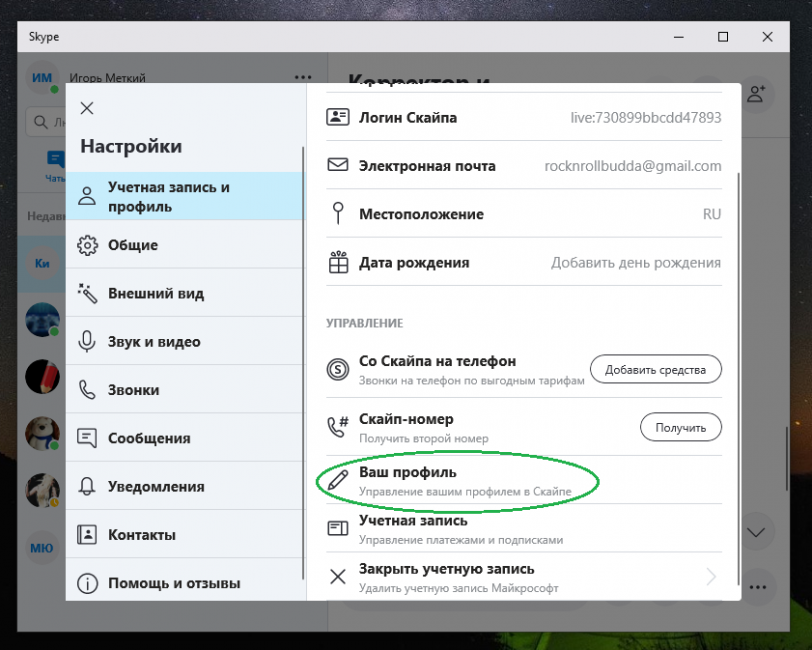
На открывшейся странице кликните Изменить профиль
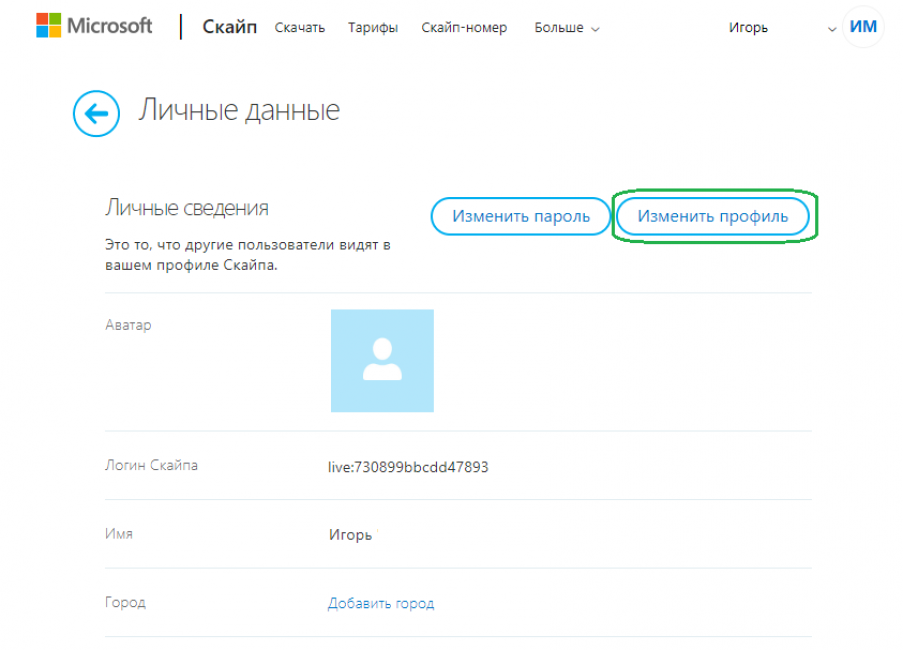
Промотайте страницу вниз до блока контактов и выберите добавление адреса е-мэйл
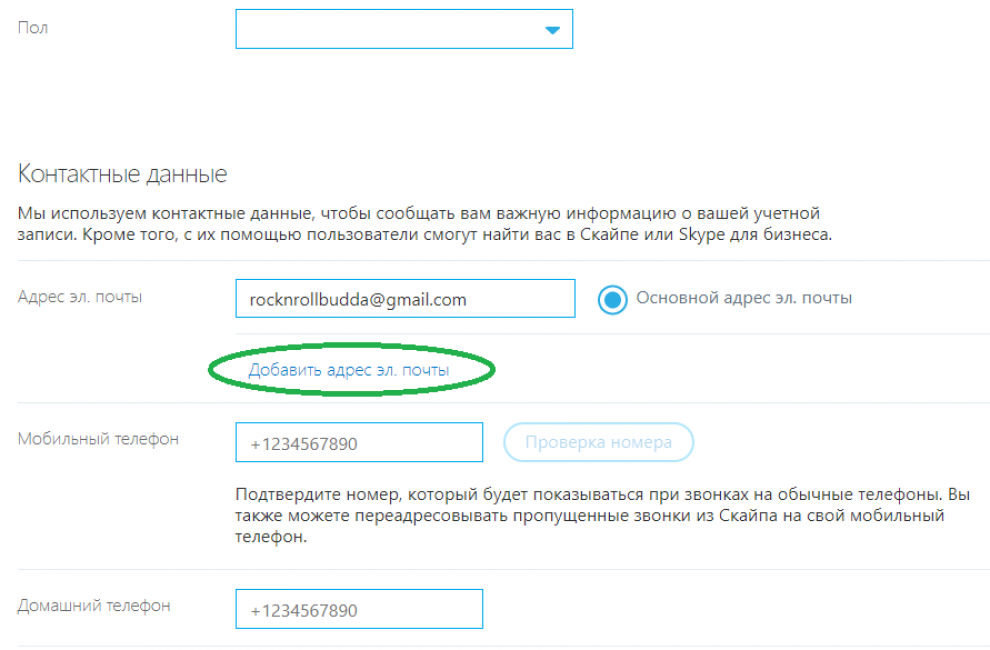
Впишите новую почту, которая будет использоваться для входа в Скайп, и сделайте ее основной
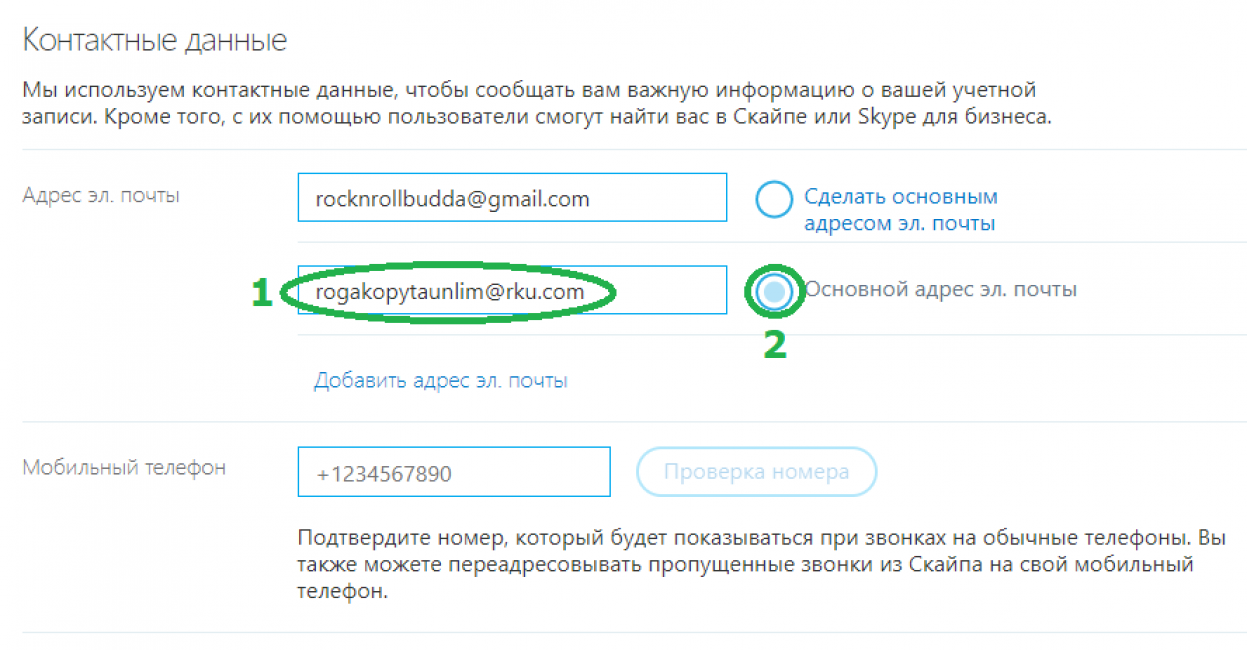
Промотайте вниз и сохраните изменения. Система сообщит об успешном изменении основного е-мэйла, а также предложит привязать его к учетной записи Microsoft. Это не обязательно, но если хотите иметь возможность сбрасывать и восстанавливать пароль Skype, то согласитесь и следуйте инструкциям системы.
Теперь вы можете входить в Skype используя новую почту. Также по ней вас могут найти новые собеседники.
Перейдем к самому сложному моменту — выбору красивого идентификатора.
Создание нового технического идентификатора с желаемым именем
Если ваш технический идентификатор похож на шпионскую шифровку из хаотичных букв и цифр, значит ваш аккаунт создавался с помощью телефонного номера.
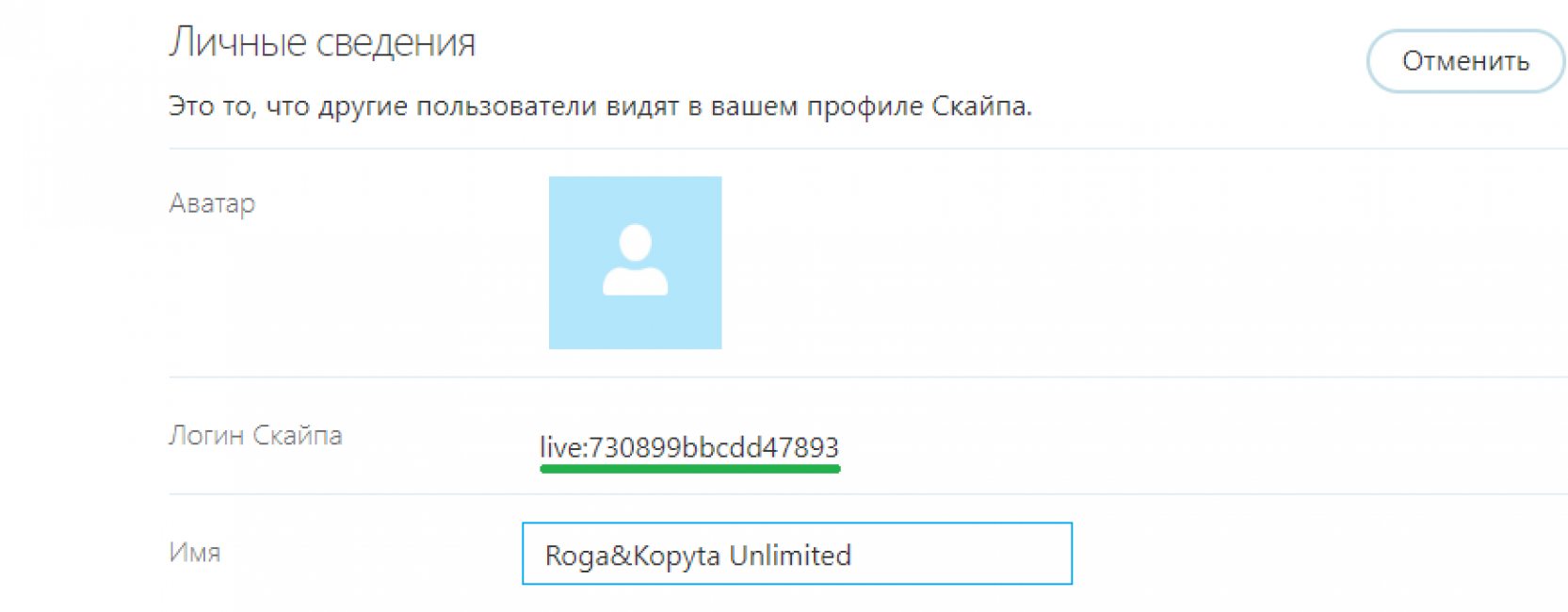
Выглядит такая ссылка не очень интересно, да и запомнить ее невозможно. Гораздо выгодней будет смотреться идентификатор такого вида — live:roga&kopytaunlim. Его или очень похожий на желаемый можно попробовать создать в обход автоматической генерации.
Единственный минус — придется создавать новый аккаунт Skype, так как идентификатор по правилам системы выдается один раз и не подлежит изменениям. Именно такой способ рекомендует модератор Microsoft Community:

Инструкция:
Создайте почтовый ящик с именем, которое вы хотите получить в качестве идентификатора. К примеру, IDENTIFIKATOR@gmail.com. Почтовый сервис, в данном случае не имеет значения, регистрируйте хоть на narod.ru
Откройте приложение Skype на компьютере, но не входите в аккаунт. Выберите создание учетной записи.
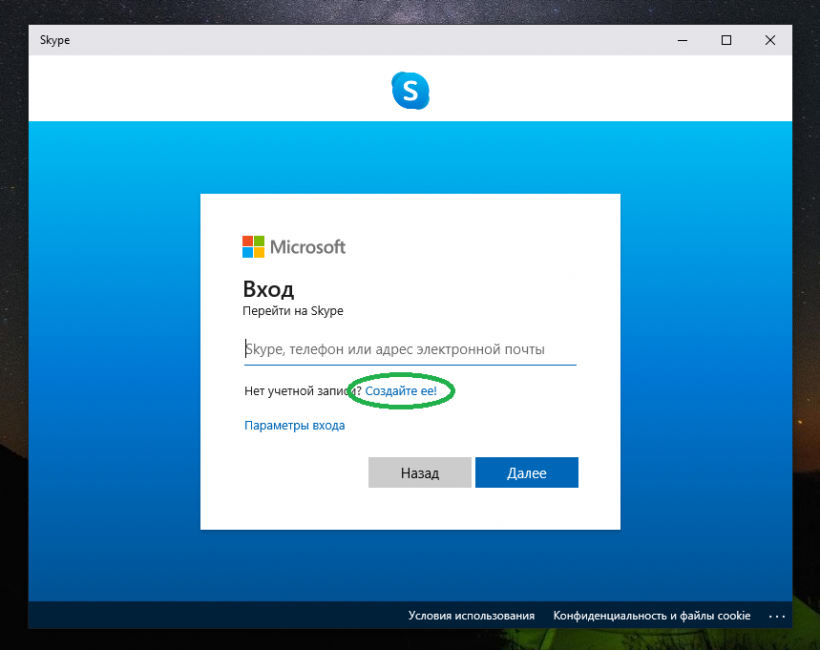
Skype попросит ввести номер телефона для создания аккаунта. Но мы знаем, что это автоматически сгенерирует некрасивый идентификатор. Поэтому выбираем использование электронной почты
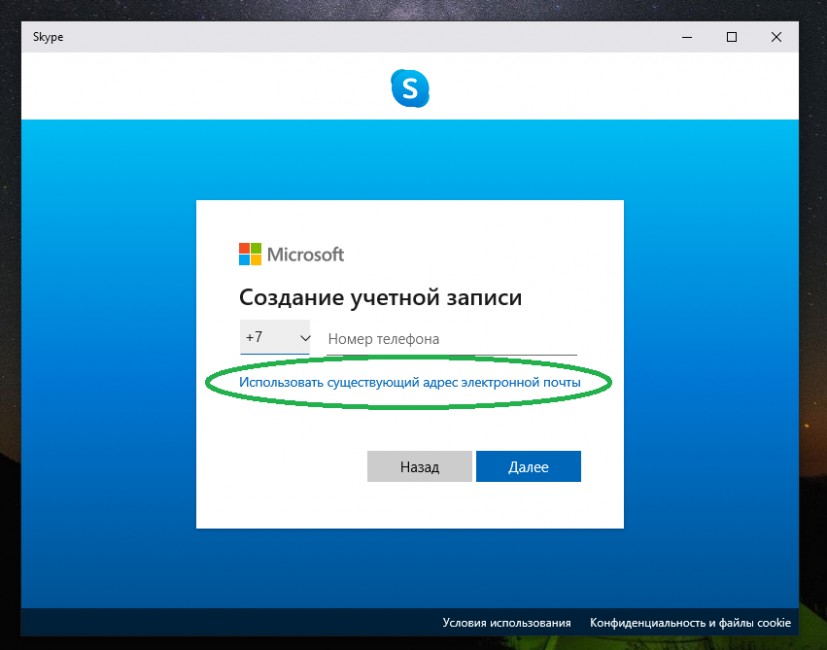
Вписываем адрес заготовленного почтового ящика и нажимаем Далее
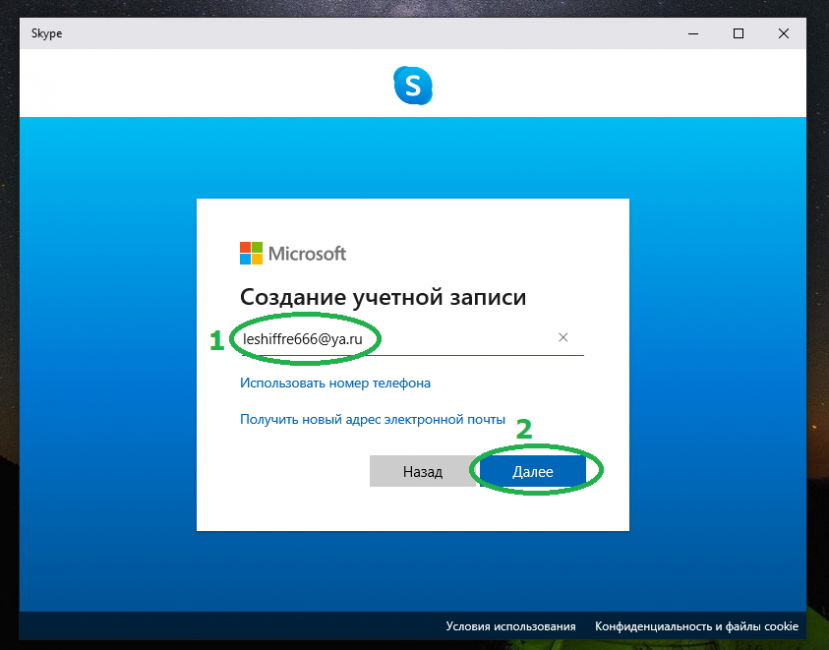
Придумайте и введите пароль, затем нажмите Далее
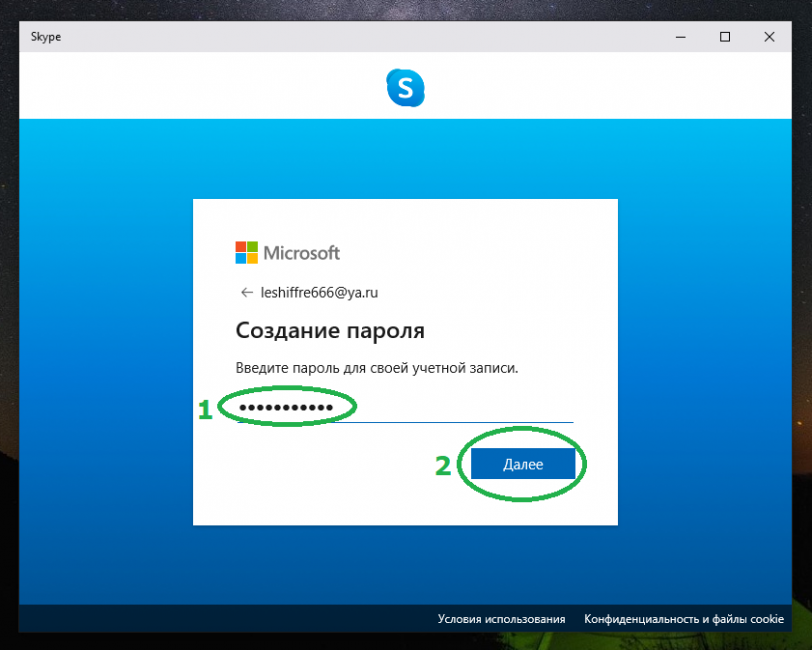
Введите отображаемые имя и фамилию. Нажмите Далее
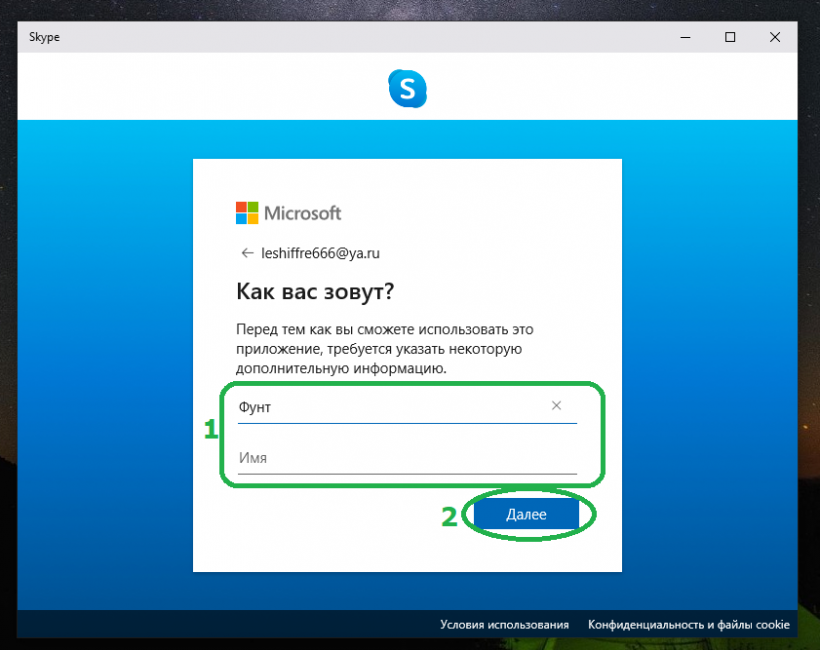
Введите данные о вашем дне рождения
Найдите в новом почтовом ящике письмо с проверочным кодом и впишите его в Skype. Далее
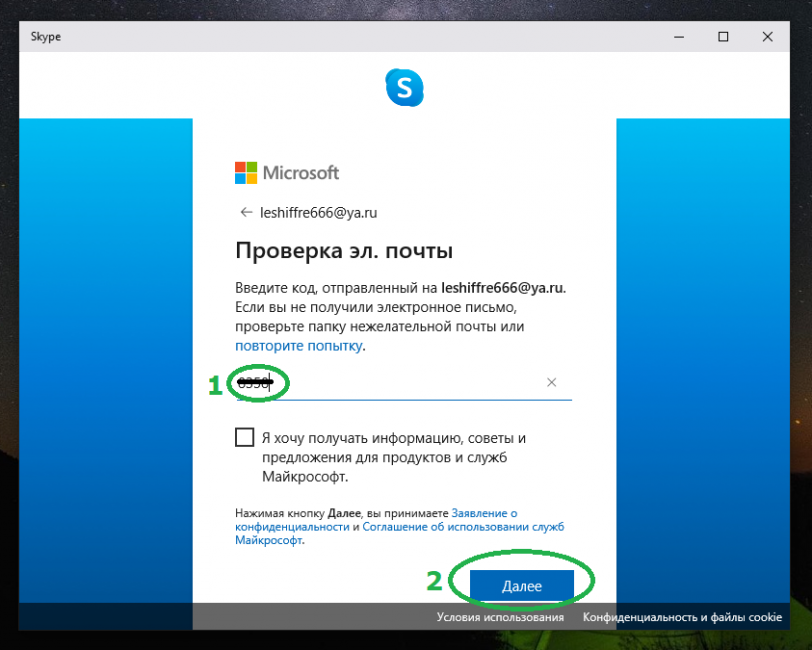
Введите символы с картинки для проверки на человека. Это последний этап, после которого вы войдете в свой новый аккаунт. Проверьте свой технический идентификатор — он будет совпадать с адресом почты (с частью до @).
Если полученный логин очень далек от желаемого, то можно попробовать создать аккаунт еще раз на следующий день. Алгоритмы Skype часто обновляются, поэтому неизвестно в какой момент может сработать эта лазейка.
Изменение имени и почты в телефоне
В приложении поменять часть базовых настроек гораздо проще, чем на компьютере. Не нужно будет ничего делать на официальном сайте Microsoft, все операции проводятся только в программе. Пример будет показан на Android, однако на iOS нет никаких принципиальных отличий.
Вот что нужно сделать:
Откройте приложение и войдите в свой аккаунт. Тапните по своей аватарке или своим инициалам, если ее нет
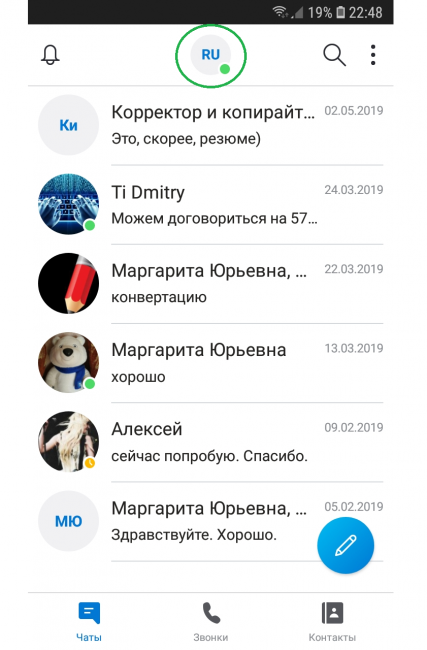
В открывшемся меню выберите Профиль Скайпа
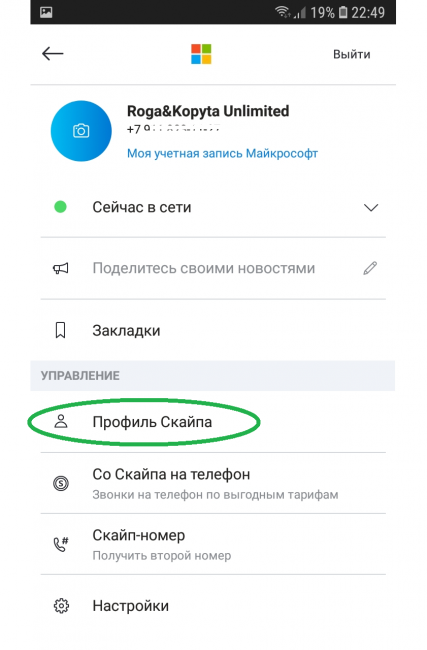
В открывшемся профиле тапните по строке Электронная почта
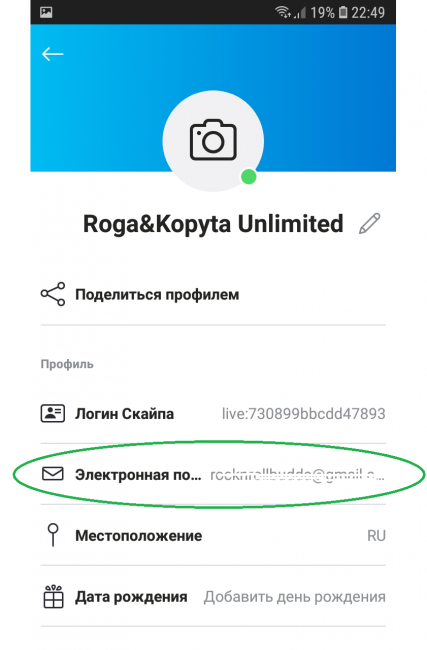
В открывшемся окне выберите Изменить
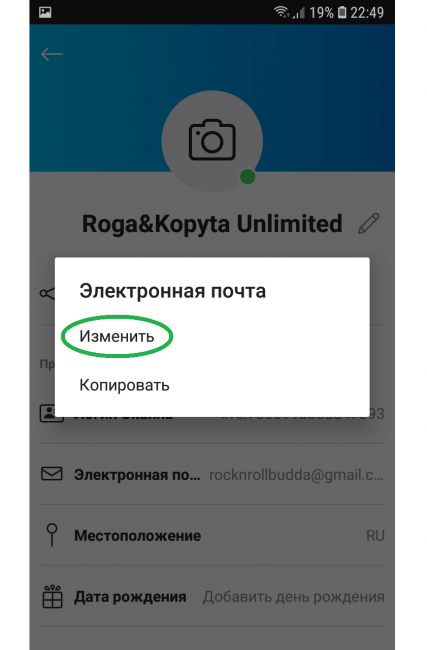
Откроется раздел с личными данными, в котором можно сразу изменить отображаемое имя. Просто кликните по нему и введите новое. Затем промотайте вниз и нажмите Сохранить
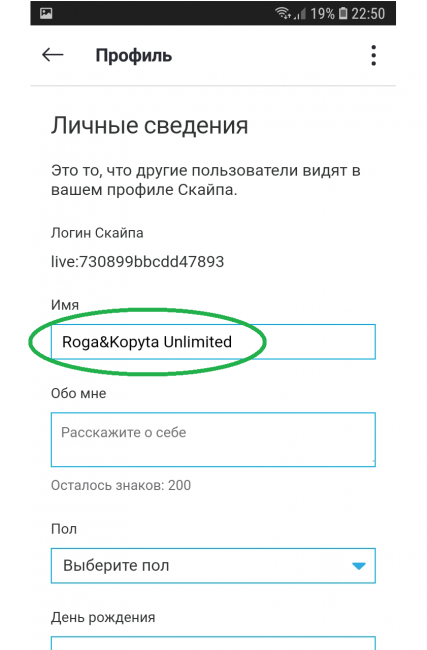
Промотайте еще ниже до раздела Абонент . Здесь выберите Добавить адрес электронной почты
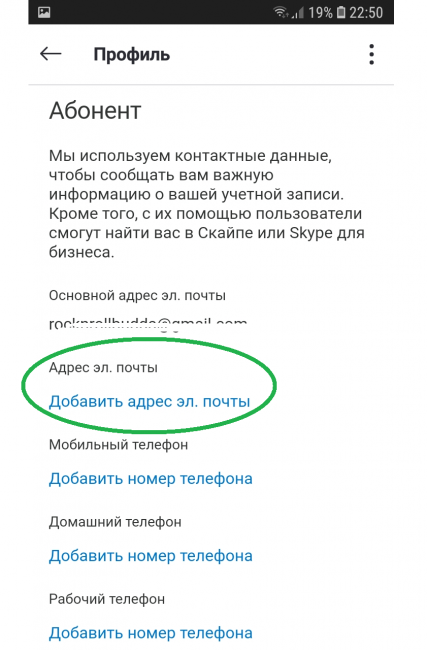
Введите новую почту и сохраните изменения. Готово
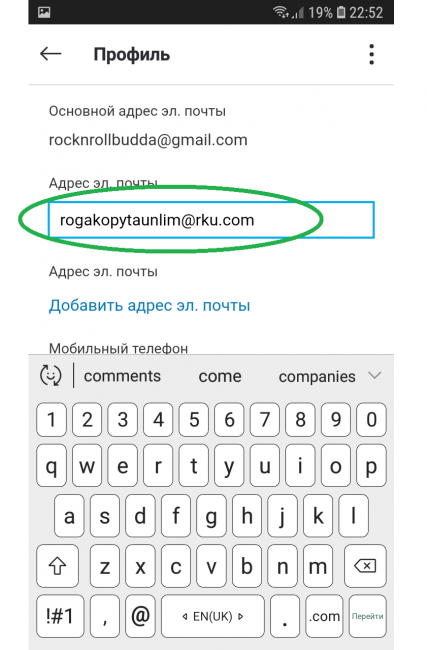
Как видите, на телефоне все делается гораздо быстрее, чем в десктопной версии. Единственное неудобство в том, что при загрузке личных сведений придется подождать 5-10 секунд.
Заключение
Это были основные способы смены login’а при новой политике Skype. Проще всего поменять свое имя в чатах, если же хочется более удобного входа в аккаунт, то нужно поменять почту. Некрасивый технический идентификатор можно попробовать сменить на нужный путем создания нового аккаунта и новой почты, но гарантий нет.
Если что-то осталось непонятно, то вот обучающее видео ниже.
Видео: Как изменить имя в скайпе
Как изменить имя в скайпе
Как изменить логин в Скайпе (Skype) на телефоне или компьютере: ТОП-4 Способа | 2019
Для нас очень важна обратная связь с нашими читателями. Оставьте свой рейтинг в комментариях с аргументацией Вашего выбора. Ваше мнение будет полезно другим пользователям.

Как сделать прозрачный фон картинки в Фотошопе (Adobe Photoshop): ТОП-4 Способа | 2019
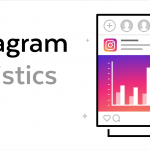
Как посмотреть статистику в Инстаграм (Instagram): ТОП-6 Способов | 2019
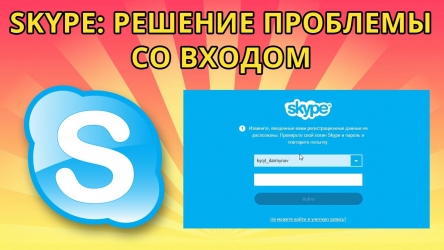
Не удается войти в Скайп — что делать? Решение проблемы со входом
Как удалить переписку в Skype, если это очень нужно? Пошаговая инструкция

Что делать если Скайп (Skype) не удалось установить соединение? Решаем проблему быстро +Отзывы
Как поменять показатель live:?
Многие пользователи хотят изменить технический идентификатор, но, к сожалению, разработчики не предусмотрели таких опций. Постараемся это исправить. Нужно заново зарегистрироваться, тогда система сгенерирует его по новой.
Вот пошаговая инструкция:
1. Запустите Скайп, при этом процедуру авторизации не проходим. Нам нужно не заходя в аккаунт нажать кнопку “Создать” для регистрации другого аккаунта. Она находится под надписью Skype). Есть нюансы: так как мы запускаем регистрацию заново, добавлять телефон не нужно
2. Проходим пошаговое меню регистрации. Вводим почту, имя, язык интерфейса, затем задайте другие общие настройки. Не забудьте завести псевдоним учетной записи
3. Галочку рядом с ”Присылайте мне новости” ставить не надо, иначе вашу почту спам может за неделю заполнить до верха
4. После последнего нажатия кнопки “Далее” вас перекинет в рабочий интерфейс Скайпа. Нажмите на троеточие слева вверху
5. Справа в открывшемся меню увидите раздел “Редактировать профиль”. Там же, в правом верхнем квадрате будет виден новый live.
Можно ли на смартфоне (айфон и андроид) восстановить учетку без привязки нового емэйла?
Если вы имеете в виду ситуацию смены привязанной почты, то она по сути ничем не отличается, кроме нюансов интерфейса ОС. Все равно редактировать учетную запись Майкрософт, принимать СМС и менять существующий адрес.
В приложении нужный подраздел находится в меню “Редактировать личные данные”. Напишите ваш новый емэйл, после чего нужно нажать галочку верхнем правом углу айфона. Обновите страницу или перезапустите приложение, чтобы убедиться, что этот вариант смены почты сработал.
Теперь можно забывать и терять пароли сколько угодно, так как авторизацию при запуске легко пройти через восстановление.
Как сделать восстановление пароля?
Многие пользователи забывают пароль из-за автом авторизации при запуске. Они годами пользуются скайпом на одном ПК и забывают еще и ответ на секретный вопрос. Чтож, будем разбираться.
Чтобы авторизоваться, потребуется выбрать пункт “Я не помню пароль”, внести свои данные и отправить запрос. Ссылка для восстановления придет на почту.
Как сменить смешной псевдоним учетки (пупкин и т.д.), чтобы другие пользователи его не видели?
Отредактировать неудобный никнейм можно также, как и любой другой. Ответ на вопрос как изменить логин:
1. Необходимо войти в старую учетную запись и в настройках найти опцию редактировать мои данные. Щелкаем курсором мышки и попадаем на сайт
2. В правом верхнем углу будет кнопка “Изменить профиль” (в телефоне — иконка карандаша), щелкните и откроется, наконец, опция редактирования. Теперь необходимо кликнуть по неудобному логину. Вместо него прописывается новый (задумайтесь и выберите адекватный, который будет не стыдно дать новому знакомому для общения в Skype)
3. Последний шаг — промотайте страничку до кнопки подтверждения новых контактных данных пользователя. Для обновления теперь зайдите в программу и посмотрите на свое имя, оно поменяется. Можете смело добавлять новых друзей
4. Для удобства общения отправьте уведомление всем своим друзьям с вашим новым ником. Иначе они увидят незнакомца в списке контактов и могут удалить вас, не удосужившись посмотреть на аватар.
Как удалить резервную копию? Там нет никаких полезных для меня данных, а напротив, есть компрометирующие меня сохранения и переписки.
Имейте в виду, что инструменты, про которые мы расскажем, удалят все файлы вообще. Вы больше не будете их видеть даже в скрытых папках, поэтому советуем продумать этот шаг. Возможно, стоит скопировать и загрузить файлы в интернет хранилище, контролируемое только вами.
Подробная инструкция:
1. Нужно нажать Ctrl+Alt+Del чтобы открыть вкладку диспетчера задач
2. Возникает панель диспетчера, на которой нужно посмотреть и найти среди процессов Skype. Кликаем правой кнопкой мыши — отобразятся действия, которые можно произвести. Нужно нажать на надпись “Завершить процесс”
3. Делаем подтверждение, если появляется вопрос: “Изменить статус объекта?”
4. Останется только через панель управления открыть “Установку и удаление программ” и правой кнопкой кликнуть иконку Система повторно задаст вопрос про удаление, на что даем утвердительный ответ. Никакие настройки теперь не помогут скрыть информацию — все будет уничтожено
5. Ради интереса можете даже скачать любые обновления. Зайдите снова в программу и увидите, что галочка сохранения имени не стоит, а вверху в адресной строке пусто. Авторизация при запуске не загружает из памяти удаленных пользователей.
Как изменить имя, фамилию в Скайпе: простые шаги
Как изменить имя в Скайпе, если тебе не нравится то, что ты видишь каждый день? Это несложно, и сейчас мы расскажем, как это сделать.
Как поменять имя и фамилию в Скайпе?
Для начала давай разберемся, что такое имя, а что такое логин.
- Заходи в свой профиль. То, что написано справа от «Skype™» (вверху слева) – это логин
 Логин поменять нельзя.
Логин поменять нельзя. - Щелкни по своему аватару и ты попадешь в развернутую анкету со своими личными данными

- Там, где написано «Добавить полное имя» надо просто кликнуть левой кнопкой, чтобы появилась строка с курсором. Туда и вводи буквы, какие хочешь. Не забудь кликнуть по галочке для сохранения.

Важно! Отметим, что если у тебя есть аккаунт Microsoft, который связан с мессенджером, то изначально отображаться будет именно имя из Майкрософт.
О том, как настроить Skype и сделать его еще удобнее, читай в другой нашей статье.
Можно ли изменить имя и фамилию в Skype на Виндовс 10?
Да, это возможно, и сейчас мы рассмотрим еще один способ, как изменить имя и фамилию пользователя в Скайпе.
- Находясь в разделе с редактированием личных данных, о котором мы говорили выше, опусти взгляд чуть вниз страницы.
- Обрати внимание на фразу «Управление учетной записью».
 На нее надо нажать.
На нее надо нажать. - Ты попадешь на такую страницу.
 Там, где слова «Полнота ввода данных», кликаем левой кнопкой один раз.
Там, где слова «Полнота ввода данных», кликаем левой кнопкой один раз. - Теперь ты оказался в большом разделе с Личной информацией, где при желании можно указать о себе всё до мельчайших подробностей.

- После внесения коррективов не забывай нажать «Сохранить»
 Ты удивишься, но новое имя моментально появится в окне мессенджера.
Ты удивишься, но новое имя моментально появится в окне мессенджера.
Если ты не намерен останавливаться на достигнутых высотах компьютерных знаний, почитай нашу статью про программы альтернативы Скайпу.
Как поменять имя в Скайпе на телефоне?
Переименоваться на Андроиде можно очень просто:
- Находясь на главной странице профиля, кликни на значок с шестеренкой.

- Ты попадешь в полный список всевозможных настроек

- Прокрути ниже и зайди в «Учетная запись и профиль» — «Ваш профиль».

- В следующем окне сразу увидишь строчки «ИмяФамилия».

- Введи нужную инфу и сохрани.
Кроме того, ты можешь менять почти любые личные данные и настройки на свое усмотрение, например, поменять пароль в Скайп, имя, изменить язык интерфейса и другие параметры.
Как поменять имя учетной записи в Скайпе на Айфоне?
Если ты счастливый обладатель iPhone, то действовать надо так:
- Зайди в последнюю вкладку под названием «Моя информация».
- Выбери пункт «Редактировать профиль».
- Перепиши имеющуюся инфу так, как душе угодно.
Как сменить имя пользователя в Skype на планшете?
На Айпаде эта процедура выглядит элементарно:
- Найди пункт, где находится твоя личная информация.
- В его меню отыщи «Редактировать/Изменить профиль».
- Впиши, что хочешь, в соответствующую графу.
Итак, подведем итог. Login – это слово, которое программа использует для входа и авторизации. Его должны знать другие юзеры, чтобы они могли тебя вычислить и добавить в свой френд-лист. Эти данные нужны только для таких целей. То есть это такой уникальный опознавательный знак, и его изменить нельзя. Поэтому, пожалуйста, перед регистрацией лучше придумай нормальный логин сразу.
А никнейм – это твое второе, отображаемое «название», которое находится в контакт-листе других пользователей и у тебя в основной учетной записи. В нашей статье мы как раз изучили, как поменять именно эту информацию о себе. Теперь прочти «Войти в Skype на свою страницу» — представим разные способы входа.
Как изменить свое имя пользователя Skype
Это удивительно распространенный опыт: вы подписываетесь на Skype с умным именем пользователя, только чтобы пожалеть о своем гениальном имени в тот момент, когда вам предлагается использовать приложение для собеседования. В этом руководстве объясняется, как изменить имя Skype на всех платформах Skype, включая Skype для Windows и Mac, Skype в Интернете, мобильное приложение Skype и Skype для бизнеса.

Что такое имя пользователя Skype? Что такое отображаемое имя моего Skype?
Ваше отображаемое имя Skype отличается от вашего имени пользователя Skype. Вы можете изменять отображаемое имя, когда захотите, и это то, что видят другие пользователи Skype, когда они общаются с вами. Ваше имя пользователя Skype — это адрес электронной почты, используемый для создания вашей учетной записи Microsoft; в результате Microsoft приобрел Skype в 2011 году и требует, чтобы учетная запись Microsoft подписалась на Skype. Следовательно, вы можете изменить имя пользователя и идентификатор Skype только, изменив адрес электронной почты, связанный с ним, и свою учетную запись Microsoft.
В тех случаях, когда вы зарегистрировались на учетную запись Skype до того, как Microsoft приобрела Skype, у вас, скорее всего, будет имя пользователя, не связанного с электронной почтой, которое не может быть изменено вообще; если вы не создадите новую учетную запись вообще, что означает потеря ваших существующих контактов.
Как изменить отображаемое имя Skype на Windows и Mac
Для тех, кто пользуется Skype на своем ПК с ОС Windows или Mac, вот как изменить имя Skype:
1. Запустите приложение Skype.
2. Нажмите на изображение своего профиля Skype или отображаемое имя, оба из которых находятся в верхнем левом углу экрана.
3. Нажмите на отображаемое имя Skype.
4. Введите новое имя.
5. Нажмите Enter / Return или нажмите галочку в правой части текстового поля.
Кроме того, пользователи ПК / Mac также могут изменять отображаемое имя Skype на веб-сайте Skype:
1. Откройте веб-браузер и перейдите на Skype.com.
2. Нажмите на свое имя в правом верхнем углу экрана.
3. В раскрывающемся меню выберите «Моя учетная запись».
4. Нажмите Изменить профиль, расположенный в левом нижнем углу и в правом нижнем углу экрана.
5. Нажмите «Редактировать профиль» еще раз.
6. Измените свое имя, затем нажмите «Сохранить».
Примечание . Веб-сайт Skype заставляет вас также ввести фамилию. Таким образом, если вы хотите изменить отображаемое имя Skype на одно слово, вам лучше следовать первому набору инструкций, используя настольное приложение вместо веб-сайта. В противном случае те, кто хочет ввести только имя, должны использовать обходное решение, например, ввести специальный символ (например: «!») В качестве фамилии.
Как изменить отображаемое имя Skype на мобильных устройствах
Изменить имя Skype на смартфонах довольно просто:
1. Запустите приложение Skype.
2. Нажмите на изображение профиля Skype в верхней части страницы.
3. Коснитесь отображаемого имени Skype (или значок «Редактировать» рядом с отображаемым именем).
4. Введите новое имя.
5. Нажмите «Готово» или щелкните значок галочки в правой части имени.
Примечание . Еще раз подчеркнуть, что этот процесс изменяет только ваше отображаемое имя в Skype; не ваше имя пользователя Skype / Skype ID. Изменение имени экрана Skype изменяет то, что видят другие пользователи, когда они впервые подключаются к вам, они все равно могут изменить, как они видят ваше отображаемое имя после его добавления в свои контакты.
Как изменить имя пользователя Skype
Как упоминалось в этом руководстве, вы можете изменить имя пользователя / идентификатор Skype, изменив адрес электронной почты, связанный с вашей учетной записью Skype. Однако это может оказаться неприемлемым, если у вас есть только один адрес электронной почты, или если вы опасаетесь, что изменение вашего электронного адреса Skype затруднит поиск людей в Skype.
1. Перейдите на Skype.com.
2. Нажмите свое имя в правом верхнем углу экрана.
3. В раскрывающемся меню выберите «Моя учетная запись».
4. Прокрутите страницу вниз до пункта «Контакты» и нажмите «Изменить профиль».
5. Введите альтернативный адрес в поле Адрес электронной почты.
6. Нажмите «Сохранить» в правом верхнем углу страницы.
7. Нажмите OK, чтобы подтвердить изменение.
Примечание . Этот метод не работает для имен пользователей Skype, созданных до того, как Microsoft приобрела Skype и начала связывать учетные записи Microsoft и Skype. Однако эти имена пользователей не обязательно должны отображаться, то есть они не обязательно являются проблемой.
Как изменить свое имя на Skype для бизнеса
В Skype для бизнеса пользователи обычно не могут изменять свои имена пользователей или сами отображаемые имена, поскольку они созданы для них самим работодателем, который присваивает им адрес электронной почты (обычно рабочий адрес электронной почты) и имя. Если вы когда-либо захотите изменить свой Skype для бизнес-идентификатора, вам нужно обратиться к соответствующему члену вашего ИТ-отдела (или вашего начальника). Если скачать Skype не удалось, а загрузка заблокирована, прочтите эту тему.
Как поменять свое и отображаемое имя в скайпе
Большинство из нас постоянно используют социальные сети в повседневной жизни, даже не зная большинства функций и возможностей любимого приложения. И, так как от пользователей все чаще поступают вопросы в стиле «а можно ли…», мы решили рассмотреть некоторые более подробно. Одной из таких является возможность изменить имя и фамилию. Сложностей у этой процедуры нет, но, в зависимости от устройства, порядок действий не существенно, но отличается. Рассмотрим различия между мобильным и стационарным устройствами.
Смена имени пользователя на компьютере
Для персональных компьютеров приложения разработали далеко не все социальные медиа, но Скайп в списке лучших. Программу для стационарных устройств можно с уверенностью назвать комфортной и продуманной. По аналитике, тенденция развития технологий стремиться к все большей мобильности всего и вся, но для большинства населения, персональный компьютер всегда будет более надежным, мощным и комфортным. А сейчас, возьмите чашку чая, устройтесь поудобнее и запомните, как изменить имя в скайпе на windows (алгоритм изменения личной информации крайне прост и логичен):
- Откройте приложение и авторизируйтесь.

- Перейдите на свою страничку/профиль (нажмите на свою фотографию/аватар).

- Нажмите на надоевшее вам имя пользователя.

- Введите то, что нужно.

- Кликните на галочку в конце строки.

- Наслаждайтесь успехом миссии!
Смена имени пользователя на телефоне
Мобильное приложение Skype не менее качественное и удобное. Но, устройство гораздо меньше по размерам, а также оснащено сенсорным экраном (чаше всего) и множеством других полезных функций. Вследствие этого, функционал пришлось немного видоизменить. Алгоритм изменения личной информации для телефона следующий:
- Возьмите в руку телефон (увы, без него никак).
- Откройте приложение.
- Листнув слева направо, вы увидите боковую панель. Жмите по полю «Моя учетная запись».

- Вам откроется меню «Личные данные», один из разделов которого называется «Имя и фамилия». Вам необходимо нажать на него.

- Теперь просто введите вместо существующего то, что хотите.

- Нажмите на галочку.

Особых различий между приложениями для платформ Android и IOS нет. Исходя из этого, для владельцев продукции компании Apple, которая нынче столь популярна, действует все тот же, изложенный выше алгоритм действий.
Эта процедура довольно популярна и редко вызывает трудности. Тем более, теперь вы знаете что нужно делать, и как изменить имя в Скайпе (но, если будут вопросы, обращайтесь).
Комфортного и продуктивного использования Skype!












